Visual Studio kurulumu yaparken aşağıdaki gibi bir uyarı aldım. Bende yazdığı gibi makineme restart attım. Ancak bir de ne göreyim, restart atmama rağmen kurulum yapmak istediğimde aynı uyarıyı tekrar aldım.
Setup has detected that another program requires the computer to reboot. You must reboot the computer before installing Visual Studio .NET Prerequisites. Once the system reboots, you need to restart setup. Click OK to reboot. Click Cancel to exit setup and install later.
Eğer siz de bu durumla karşı karşıya kalırsanız manuel olarak registery editöründe biraz temizlik yapmanız gerekecek:)
Run => regedit.exe yazın. Açılan registery editöründe
HKEY_LOCAL_MACHINE\System\CurrentControlSet\Control\Session Manager anahtarını bulun ve bu anahtar içinde sağ taraftaki Name kısmında PendingFileRenameOperations registery'sini bulun ve bunun içinin boş olduğundan emin olun, boş değilse de temizleyin.
HKEY_LOCAL_MACHINE\SOFTWARE\Microsoft\Windows\
CurrentVersion\RunOnce registery'sinin de boş olduğundan emin olun
ve son olarak da HKEY_LOCAL_MACHINE\SOFTWARE\Microsoft\Windows\
CurrentVersion\RunOnceEx registery key'inin boş olduğunu doğrulayın.
Artık Visual Studio'yu kurabilirsiniz.
İyi Çalışmalar,
Salı, Nisan 25, 2006
Pazartesi, Nisan 24, 2006
Visual Studio Team Foundation Server Kurulumu Yaparken Dikkat Edilmesi Gerekenler
Tekrar Merhaba,
2.5 günlük uğraşmanın sonucunda Team Foundation Server kurulumunu eksiksiz olarak bitirmiş bulunmaktayım:)Bu süreye server'ı sıfırdan kurma süresi de dahildir. Şimdi bu kurulum sırasında dikkat etmemiz gerekenlere burada yer vermeye çalışacağım:
I) Öncelikle domain altından mı yoksa workgroup altından mı kurulum yaptığınızı belirleyin. Ben domain altından kurulum yaptığım için bununla ilgili dikkat edilmesi gerekenleri yazacağım.
II) Domain kurulumu yapıyorsanız Domain\TFSSETUP, Domain\TFSSERVICE, Domain\TFSREPORTS, Domain\TFSPROXY(proxy kullanıyorsanız) kullanıcıları Active Directory altından tanımlayın. TFSSETUP kullanıcısına Domain Admini hakkı verin. Çünkü VSTFS'ı bu kullanıcı ile kuracağız.
III) Kuruluma geçmeden önce Windows SharePoint Services'in SP2 ile, MS Office Project 2003'ün, MS Office Excel'in, SQL Server 2005 Standart veya Developer Edition'ın SP1 ile kurulu olduğuna emin olunuz. Kurulu değillerse önce bunları kurunuz.
IV) VSTFS'ı kurmak için , Domain\TFSSETUP kullnıcısı ile sunucumuz üzerinden login oluyoruz. Visual Studio Team Foundation Server CD'sini çalıştırıp, Install Visual Studio Team Foundation Server seçeneğini seçerek kuruluma başlıyoruz. Benim kurduğum makinede Data Tier'da aynı makinede olduğu Single Server seçeneği ile kurulumu yaptım.
V) Kurulumu bitirdikten sonra http://localhost:8080/services/v1.0/Registration.asmx/ GetRegistrationEntries adresini tarayıcınızdan çalıştırın.
WssAdminService
http://:17012/_vti_adm/admin.asmx
kısmını bulun. Bir de IIS üzerinde Web Sites altında Sharepoint Centeral Administration'ı bulun. Sağ tıklayıp Properties'i seçin ve TCP Portunun 17012 olduğundan emin olun. Eğer değilse 17012 olarak düzeltin.
VI) Team Explorer'ı Server makineye kurun. Bunun için Visual Studio Team Foundation Server CD'sini çalıştırıp, Install Visual Studio Team Foundation Client'ı kurun.
VII) Visual Studio'yu çalıştırın Tools menüsünden Connect to Team Foundation Server'ı seçin bu kısımda Server'ınızın gelmiş olup olmadığını kontrol edin. Gelmemiş ise elinizle yeni bir sunucu olarak ekleyin.
VIII) Team Explorer penceresinden yeni bir Team Project yaratmayı seçin ve adımları takip edin. Eğer yaratma esnasında hata ile karşılaşmazsanız kurulum düzgün yapılmış demektir.
IX) Olası alabileceğiniz hatalar ise :
A) Error
Unable to connect to the Windows SharePoint Services at ....
Explanation
The Project Creation Wizard was not able to connect to the Windows SharePoint Services at. The reason for the failed connection cannot be determined at this time. Because the connection failed, the wizard was not able to complete creating the Windows SharePoint Services site.
ise C:\Program Files\Common Files\Microsoft Shared\web server extensions\60\BIN klasörüne konumlanın ve Command Prompttan stsadm.exe -o upgrade -forceupgrade'i çalıştırın. Windows SharePoint'inizi update edecektir bu komut. Bu sayede Windows SharePoint'e bağlanma sorununuz ortadan kalkacaktır.
B) Eğer istemci makinede Projeyi yaratma esnasında
Error
TF30170: The plugin Microsoft.ProjectCreationWizard.WorkItemTracking failed during task WIs from group WorkItemTracking.
Explanation
Plugin error text: “TF26213: Saving work items failed. Check the log for more details.”
User Action
Contact your Team Foundation Server administrator.
Warning
TF30144: The New Team Project Wizard attempted to roll back all of the steps taken to this point but was unsuccessful. Contact your Team Foundation Server administrator for further instructions.
hatası ile karşılaşıyorsanız istemci makineye gidip aşağıdaki adımları deneyin.
1) Visual Studio'yu kapatın
2) C:\Documents and Settings\\Local Settings\Application Data\Microsoft\Team Foundation\1.0 klasörüne konumlanın.
3) Cache klasörünün adını Cache.preserve olarak değiştirin.
4) Visual Studio'yu yeniden çalıştırıp proje yaratmayı tekrar deneyin.
C) Proje yaratımı başarılı ancak Proje Portalının bazı kısımları veritabanındaki verileri okuyamıyorsa
SQL Server Reporting Services Home Web Sitesine(http://localhost/Reports/) gidip o Properties sekmesini seçtikten sonra TfsOlapReportDS'ye tıklayıp kullanılan password'ü güncelleyin. Aynı işlemi TfsReportDS için de yapınız.
Benim aldığım hatalara karşı yaptıklarım bunlardı. Şu an sorunsuz bir biçimde işlem yapabiliyorum.
Not : İstemci makineye Team Explorer kurmadan önce Sunucu makineye kurmuş olduğunuza emin olunuz.
İyi Çalışmalar,
2.5 günlük uğraşmanın sonucunda Team Foundation Server kurulumunu eksiksiz olarak bitirmiş bulunmaktayım:)Bu süreye server'ı sıfırdan kurma süresi de dahildir. Şimdi bu kurulum sırasında dikkat etmemiz gerekenlere burada yer vermeye çalışacağım:
I) Öncelikle domain altından mı yoksa workgroup altından mı kurulum yaptığınızı belirleyin. Ben domain altından kurulum yaptığım için bununla ilgili dikkat edilmesi gerekenleri yazacağım.
II) Domain kurulumu yapıyorsanız Domain\TFSSETUP, Domain\TFSSERVICE, Domain\TFSREPORTS, Domain\TFSPROXY(proxy kullanıyorsanız) kullanıcıları Active Directory altından tanımlayın. TFSSETUP kullanıcısına Domain Admini hakkı verin. Çünkü VSTFS'ı bu kullanıcı ile kuracağız.
III) Kuruluma geçmeden önce Windows SharePoint Services'in SP2 ile, MS Office Project 2003'ün, MS Office Excel'in, SQL Server 2005 Standart veya Developer Edition'ın SP1 ile kurulu olduğuna emin olunuz. Kurulu değillerse önce bunları kurunuz.
IV) VSTFS'ı kurmak için , Domain\TFSSETUP kullnıcısı ile sunucumuz üzerinden login oluyoruz. Visual Studio Team Foundation Server CD'sini çalıştırıp, Install Visual Studio Team Foundation Server seçeneğini seçerek kuruluma başlıyoruz. Benim kurduğum makinede Data Tier'da aynı makinede olduğu Single Server seçeneği ile kurulumu yaptım.
V) Kurulumu bitirdikten sonra http://localhost:8080/services/v1.0/Registration.asmx/ GetRegistrationEntries adresini tarayıcınızdan çalıştırın.
kısmını bulun. Bir de IIS üzerinde Web Sites altında Sharepoint Centeral Administration'ı bulun. Sağ tıklayıp Properties'i seçin ve TCP Portunun 17012 olduğundan emin olun. Eğer değilse 17012 olarak düzeltin.
VI) Team Explorer'ı Server makineye kurun. Bunun için Visual Studio Team Foundation Server CD'sini çalıştırıp, Install Visual Studio Team Foundation Client'ı kurun.
VII) Visual Studio'yu çalıştırın Tools menüsünden Connect to Team Foundation Server'ı seçin bu kısımda Server'ınızın gelmiş olup olmadığını kontrol edin. Gelmemiş ise elinizle yeni bir sunucu olarak ekleyin.
VIII) Team Explorer penceresinden yeni bir Team Project yaratmayı seçin ve adımları takip edin. Eğer yaratma esnasında hata ile karşılaşmazsanız kurulum düzgün yapılmış demektir.
IX) Olası alabileceğiniz hatalar ise :
A) Error
Unable to connect to the Windows SharePoint Services at ....
Explanation
The Project Creation Wizard was not able to connect to the Windows SharePoint Services at
ise C:\Program Files\Common Files\Microsoft Shared\web server extensions\60\BIN klasörüne konumlanın ve Command Prompttan stsadm.exe -o upgrade -forceupgrade'i çalıştırın. Windows SharePoint'inizi update edecektir bu komut. Bu sayede Windows SharePoint'e bağlanma sorununuz ortadan kalkacaktır.
B) Eğer istemci makinede Projeyi yaratma esnasında
Error
TF30170: The plugin Microsoft.ProjectCreationWizard.WorkItemTracking failed during task WIs from group WorkItemTracking.
Explanation
Plugin error text: “TF26213: Saving work items failed. Check the log for more details.”
User Action
Contact your Team Foundation Server administrator.
Warning
TF30144: The New Team Project Wizard attempted to roll back all of the steps taken to this point but was unsuccessful. Contact your Team Foundation Server administrator for further instructions.
hatası ile karşılaşıyorsanız istemci makineye gidip aşağıdaki adımları deneyin.
1) Visual Studio'yu kapatın
2) C:\Documents and Settings\
3) Cache klasörünün adını Cache.preserve olarak değiştirin.
4) Visual Studio'yu yeniden çalıştırıp proje yaratmayı tekrar deneyin.
C) Proje yaratımı başarılı ancak Proje Portalının bazı kısımları veritabanındaki verileri okuyamıyorsa
SQL Server Reporting Services Home Web Sitesine(http://localhost/Reports/) gidip o Properties sekmesini seçtikten sonra TfsOlapReportDS'ye tıklayıp kullanılan password'ü güncelleyin. Aynı işlemi TfsReportDS için de yapınız.
Benim aldığım hatalara karşı yaptıklarım bunlardı. Şu an sorunsuz bir biçimde işlem yapabiliyorum.
Not : İstemci makineye Team Explorer kurmadan önce Sunucu makineye kurmuş olduğunuza emin olunuz.
İyi Çalışmalar,
Pazar, Nisan 23, 2006
Visual Studio Team Foundation Server Kurulumu
20 Nisan Perşembe günü şirkette uygulama geliştirmek için takımın entegrasyonunun sağlanması amacıyla Visual Studio Team Foundation Server kurmaya başladım. Server kurulumu bitti ancak henüz bir proje yaratıp da Team Foundation Server'da yayınlanması konusunda sıkıntılarımız var. Hakikaten kurulumu 4 gün sürüyor dedikleri Team Foundation Server ile ilgili sıkıntılarımız Pazartesi günü sona erecek diye tahmin ediyorum, bu sayede 3 günde kurulumu bitmiş olacak:)Bütün sorunları hallettikten sonra da bu kurulumla ilgili dikkat edilmesi gerekenleri de burada paylaşıyor olacağım.
İyi Çalışmalar,
İyi Çalışmalar,
Perşembe, Nisan 20, 2006
ASP.NET üzerinden SQL Server Kullanma
ASP.NET uygulamalarında SQL Server kullanırken Windows Authentication ile bağlanabiliyorsunuz. Bunun için tek yapmanız gereken veritabanınıza MakineAdi/ASPNET kullanıcısını eklemektir.
Bağlantı cümlesi örneği ise "server=localhost;database=Veritabanı_Adi;Trusted_Connection=true"
İyi Çalışmalar,
Bağlantı cümlesi örneği ise "server=localhost;database=Veritabanı_Adi;Trusted_Connection=true"
İyi Çalışmalar,
Visual Studio ile Mobil Web Uygulaması Geliştirme
Visual Studio .Net ile Mobil Web Uygulaması Geliştirirken, normal Internet Explorer ile yaptığınız Web Sitesini test edebileceğiniz gibi Microsoft Mobile Explorer 3.0 ile de cep telefonu görünümünde sitenizin nasıl göründüğünü test edebilirsiniz. İndirmek için http://www.devhood.com/tools/tool_details.aspx?tool_id=52 adresine bakabilirsiniz.
Not : Visual Studio .Net'in tüm sürümlerine uyumludur
İyi Çalışmalar,
Not : Visual Studio .Net'in tüm sürümlerine uyumludur
İyi Çalışmalar,
Merhaba
Artık Yeni blogumdan teknoloji ile ilgili küçük ipuçlarını ve günlerinizi kurtaracak bilgilendirmeleri buradan paylaşacağım:)
Kaydol:
Yorumlar (Atom)


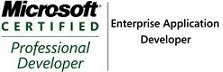_506.jpg)
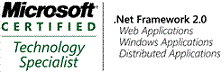_513_512_514.gif)